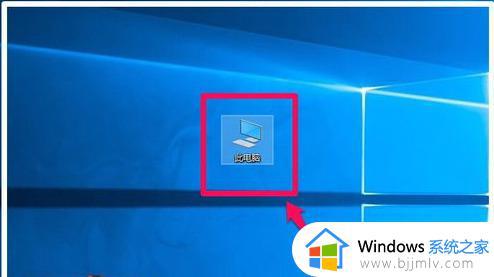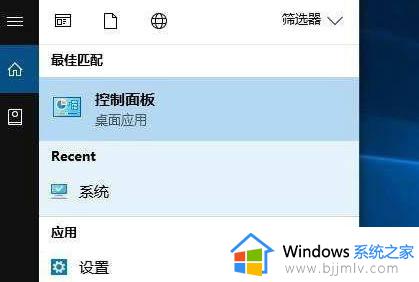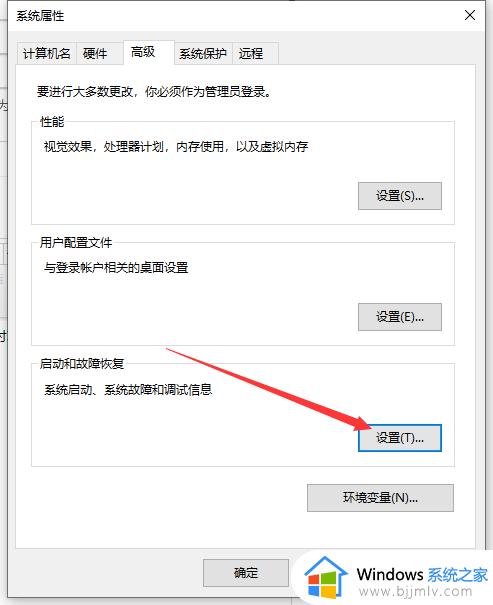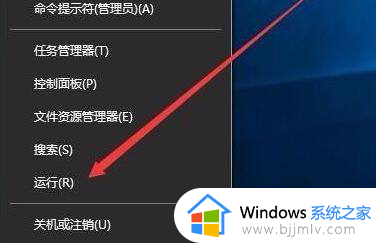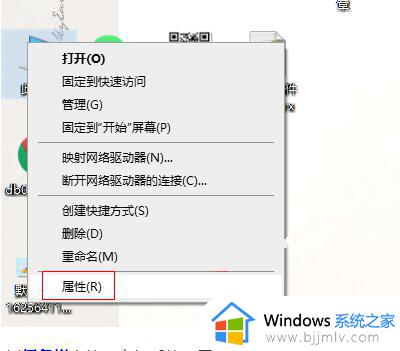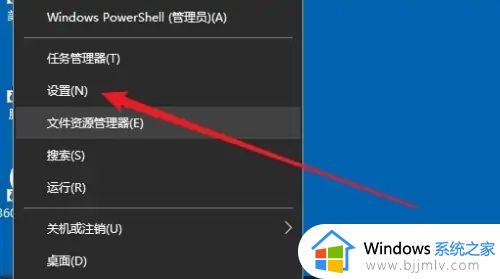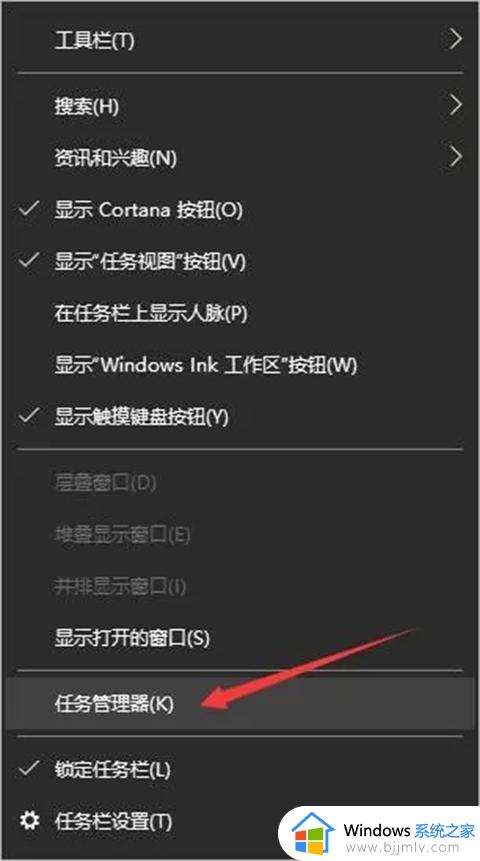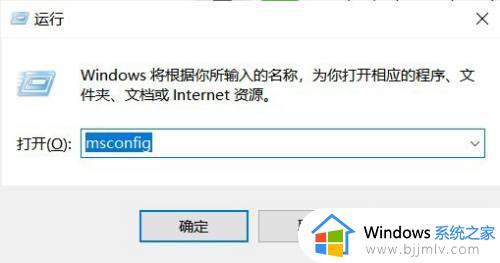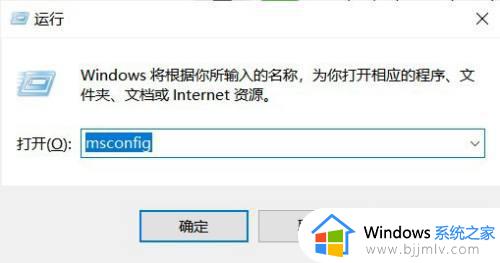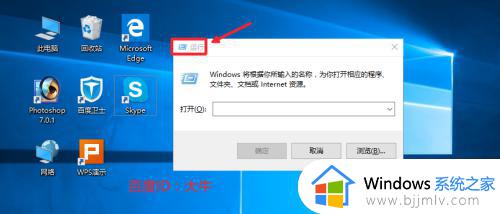win10关机后自动开机怎么办 win10关机了又自动开机如何处理
更新时间:2023-05-19 09:40:16作者:runxin
相信很多用户每次在使用完win10电脑之后也都会选择将系统进行关机,防止电脑长时间运行过度消耗硬件性能,不过最近有用户在将win10系统关机之后,却老是出现自动开机的现象,那么win10关机后自动开机怎么办呢?接下来小编就来教大家win10关机了又自动开机处理方法。
具体方法:
1、打开win10系统的控制面板,在搜索中搜索打开。
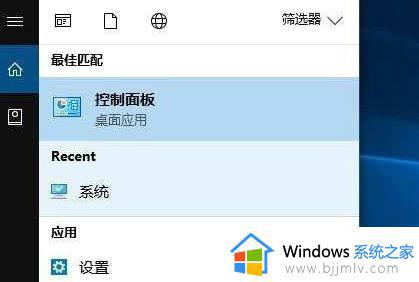
2、设置为小图标查看,再单击电源选项。
3、这时我们再点击左侧的选择电源按钮的功能。
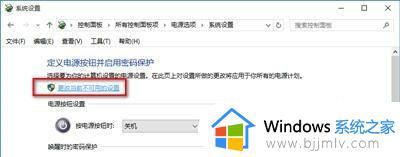
4、在系统设置窗口,我们左键点击更改当前不可用的设置。
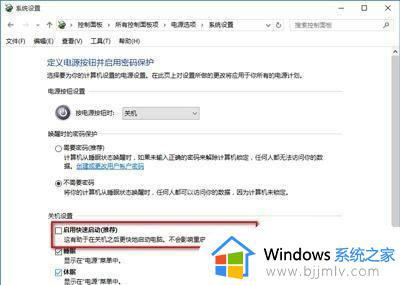
5、下拉右侧滑条,找到关机设置,左键点击启用快速启动去掉前面小方框内的勾;再点击保存修改。
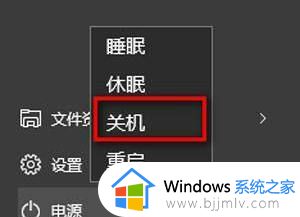
6、关闭快速启动之后 再左键点击关机选项 - 关机,电脑关机后就不会自己重启了。
以上就是小编给大家介绍的win10关机了又自动开机处理方法了,碰到同样情况的朋友们赶紧参照小编的方法来处理吧,希望本文能够对大家有所帮助。